在当今社交媒体的时代,微信已经成为了人们生活中不可或缺的一部分,而随着苹果手机的普及,越来越多的人开始使用苹果手机来使用微信。苹果手机也有其独特之处,其中之一就是手写输入功能。苹果手机上的微信如何设置手写输入呢?本文将为大家详细介绍苹果手机微信手写输入的设置方法。
苹果手机微信手写输入设置方法
具体步骤:
1.进入通用设置
在苹果手机打开并进入设置功能,点击通用;
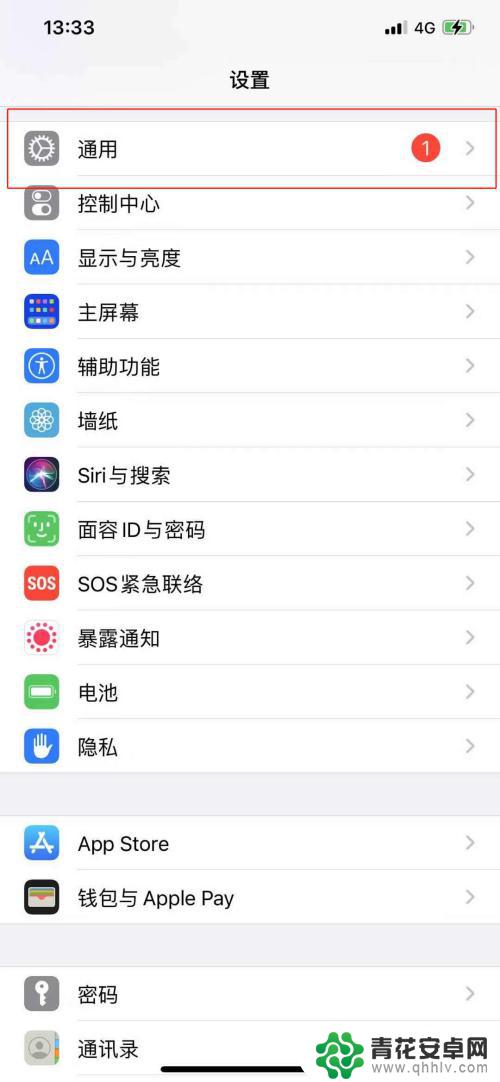
2.进入键盘管理
点击键盘;
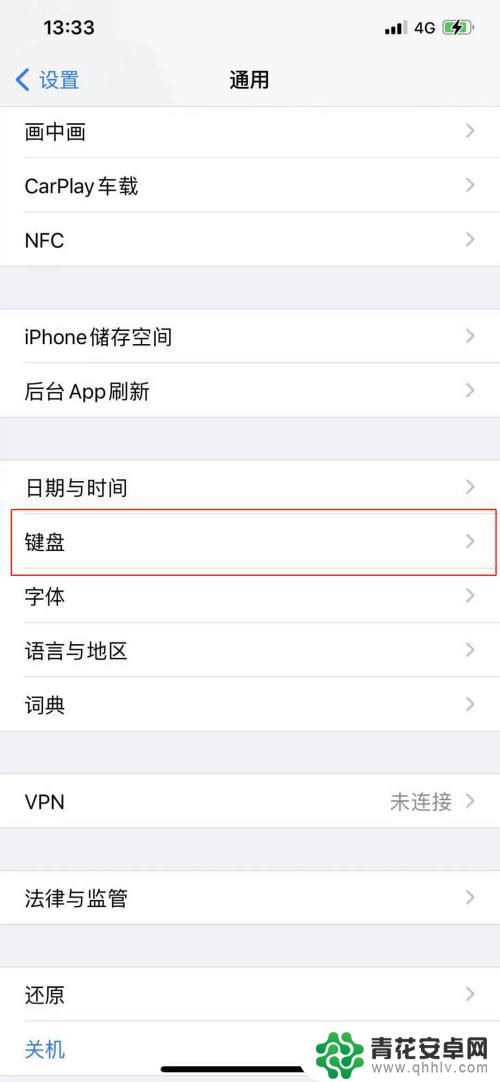
3.新增键盘
点击添加新键盘;
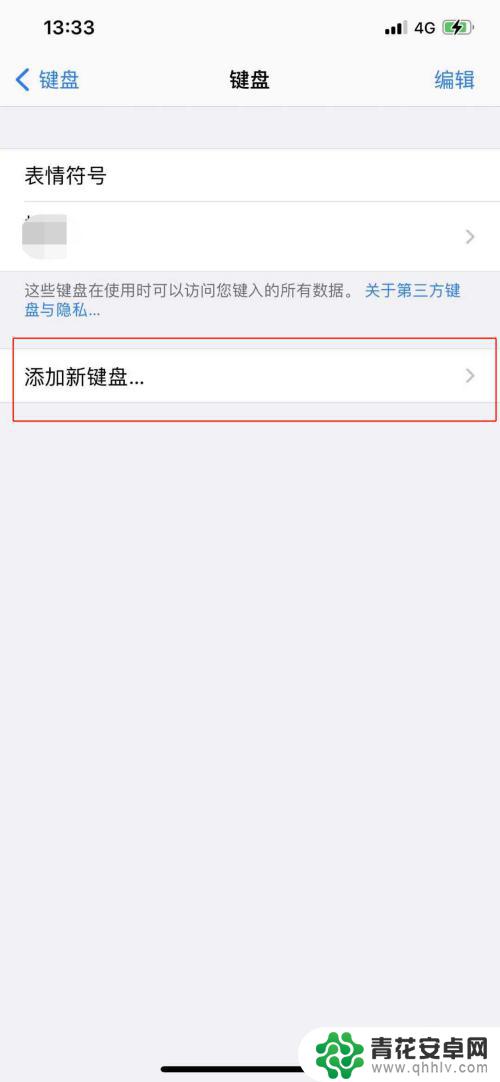
4.选择语言类型
点击简体中文;
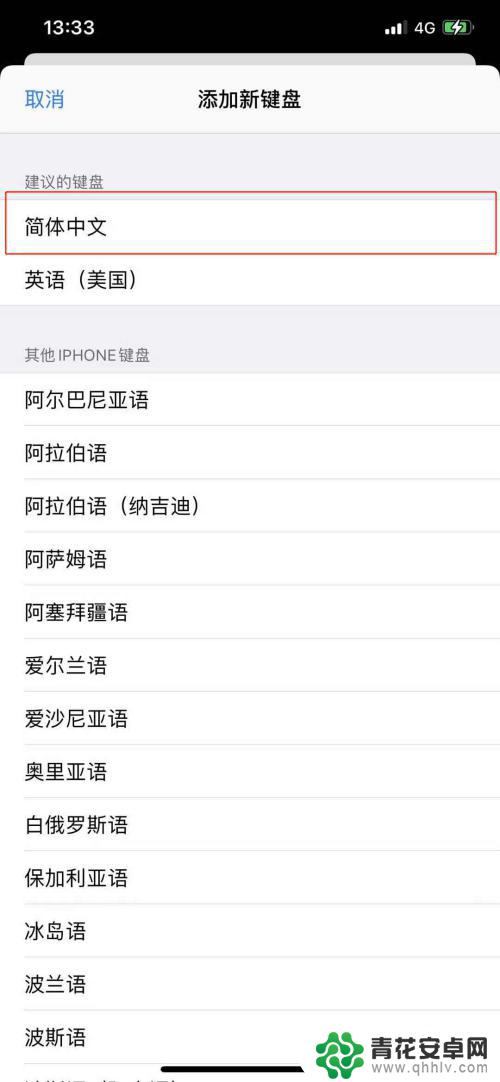
5.新增手写键盘成功
在这里选择手写后,点击右上方完成。这样手写键盘就新增成功了,再进入微信聊天框中将输入法切换为手写模式即可。
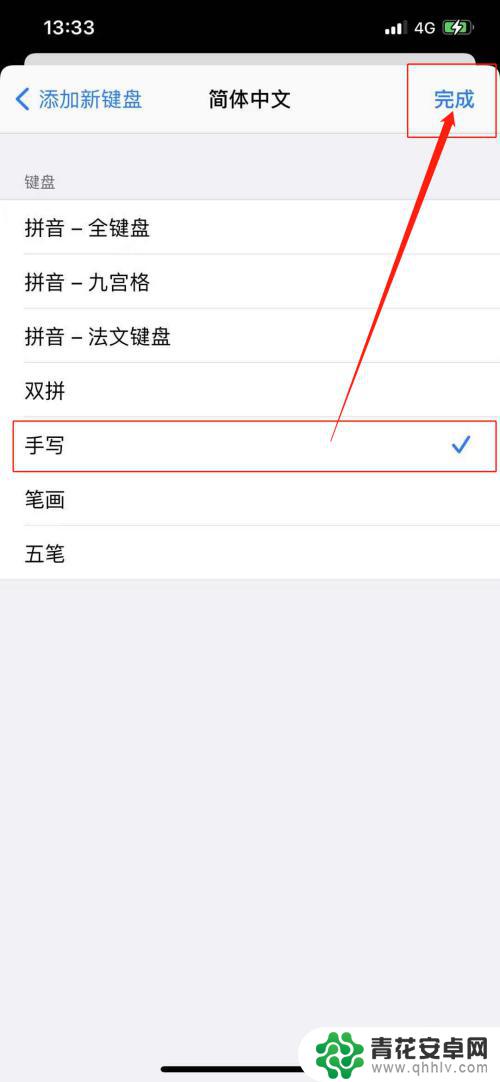
以上是关于如何在苹果手机微信中设置手写输入的全部内容,如果还有不清楚的用户,可以参考以上小编的步骤进行操作,希望能对大家有所帮助。










